Adobe InDesign添加页码的方法
2020-08-20 15:13作者:下载吧
Adobe InDesign是一款功能强大的页面排版软件,该软件拥有美观友好的操作界面以及各种丰富的排版工具,被广泛的应用于定期出版物、海报以及其他印刷品的排版编辑。我们在使用这款软件对文件进行排版的时候,因为添加页码也是文件排版的内容之一,所以常常需要使用这款软件给文件添加页码。虽然这款软件在操作方面不是很难,但是仍然有一部分新入手这款软件的朋友不知道怎么添加页码。所以接下来小编就给大家详细介绍一下Adobe InDesign添加页码的具体操作方法,有需要的朋友可以看一看。

方法步骤
1.首先在软件中对文件进行排版处理,之后在界面顶部的菜单栏中找到“窗口”选项,点击该选项会有一个下拉框,我们在下拉框中选择“页面”。

2.然后界面右侧就会出现一个页面工具栏,我们在该栏下方找到“A-主页”并双击,就可以跳转到文件的母版页面。

3.接着在页面左侧找到T字图标按钮,我们点击该按钮就可以进行下一步的操作。
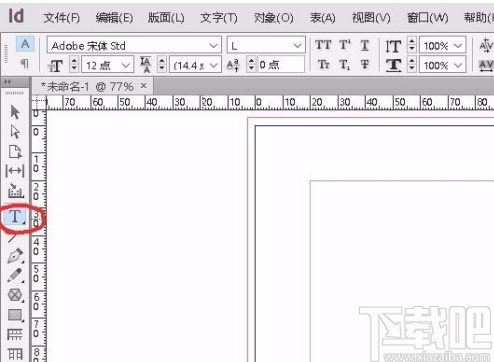
4.随后将鼠标移动到页面中需要添加页码的位置,按住鼠标左键不动,同时移动鼠标画出一个文本框。
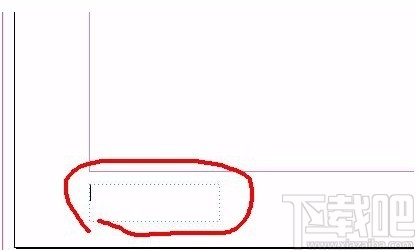
5.紧接着我们在键盘上点击快捷键“Ctrl+Alt+Shift+N”,就可以看到文本框中会出现一个字母“A”,这就是我们设置的页码代号,这个A会随着文件的页数变化而变成数字。
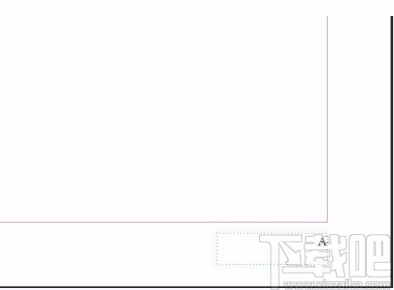
6.最后我们双击母版页面以外的任意页面返回,我们就会发现刚刚设置页码的位置已经成功的添加页码了,并且随着页数变化而变化。
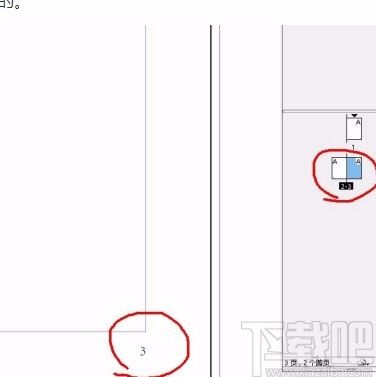
以上就是小编给大家整理的Adobe InDesign添加页码的具体操作方法,方法简单易懂,有需要的朋友可以看一看,希望这篇教程对大家有所帮助。